レコード詳細画面の関連リストに表示される参照項目、主従項目のリンクにカーソルを合わせると、
そのレコードの情報がフロート表示されます。
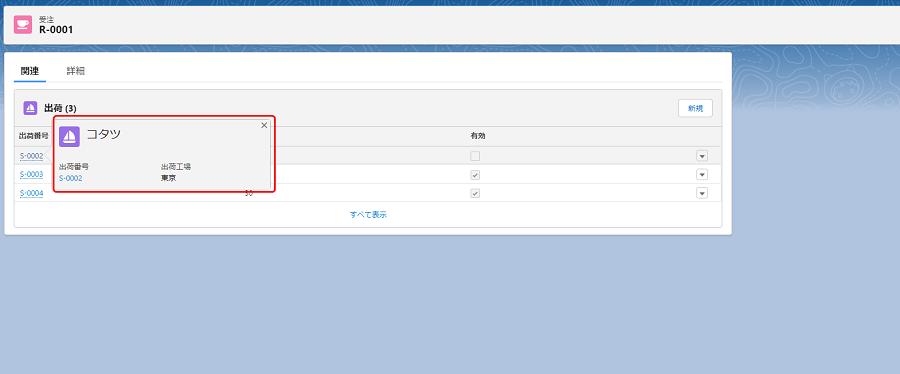
今回は、このフロート表示で表示される項目の変更方法についてです。
表示項目を変更する
フロート表示の表示項目はコンパクトレイアウトで制御しています。
なので、まずはコンパクトレイアウトから作成しましょう。
設定 > オブジェクトマネージャ > 関連リストに表示させるオブジェクト(冒頭の画像では「出荷」)
コンパクトレイアウトを選択し、新規をクリック。
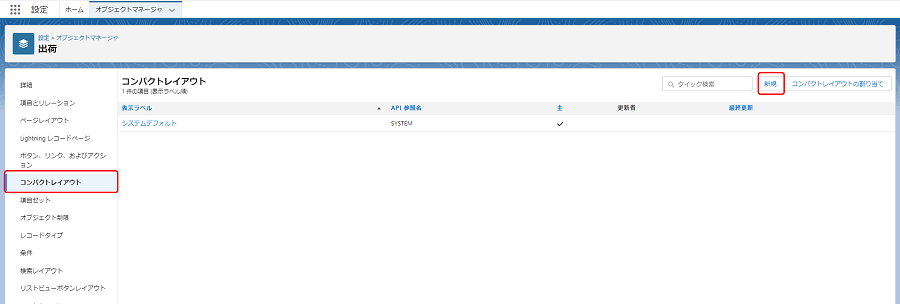
コンパクトレイアウトに名前をつけ、フロート表示させたい項目を「選択済み項目」へ移動させます。
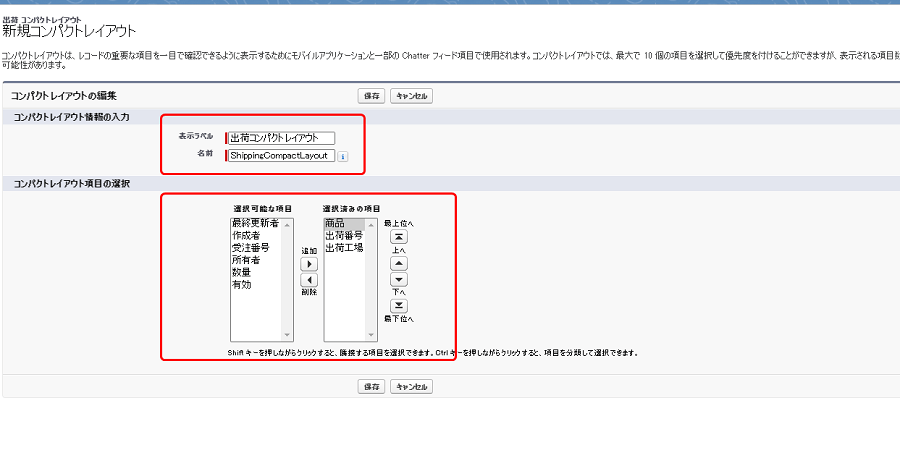
保存ボタンを押します。
保存ボタンを押したら、「コンパクトレイアウトの割り当て」を選択し、「割り当ての編集」を押します。
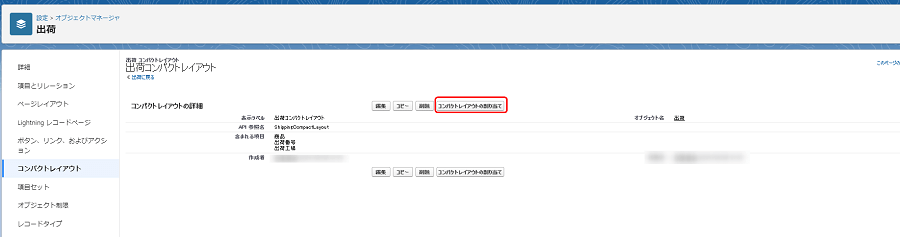
主コンパクトレイアウトに先ほど作成したコンパクトレイアウトを設定します。(デフォルトでは「システムデフォルト」となっています。
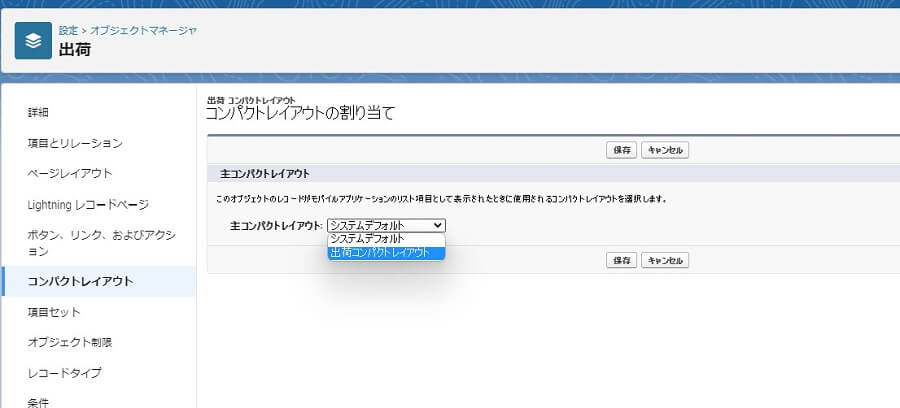
保存したら設定完了です。
これで関連リストのフロート表示に、設定した項目が表示されます。
フロート表示の制限
Salesforceでは毎度のことですが、関連リストのフロート表示にも制限があります。
気になった制限としては以下の2つ。
- コンパクトレイアウトに割り当てることができる項目は 10 個まで
- 1番左端のリンク項目でないとフロート表示されない
コンパクトレイアウトの表示項目は10個までです。
関連リストの表示項目数と同じですね。
そして、1番左端のリンク項目でないとフロート表示されない、についてですが、下画像のように参照/主従項目を関連リストの左端以外の位置に置くとカーソルを合わせてもフロート表示されません。
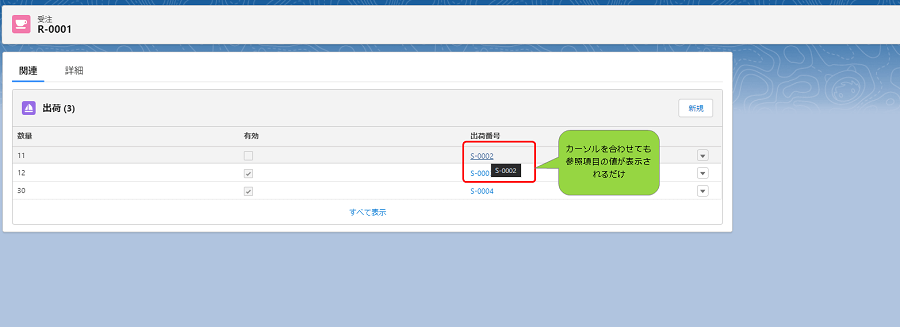
フロート表示させたい場合は、参照/主従項目を関連リストの左端に表示させる必要がありますね。
なぜこのような仕様なのか。。。
そこはもう割り切るしかなさそう。
今回は以上です~






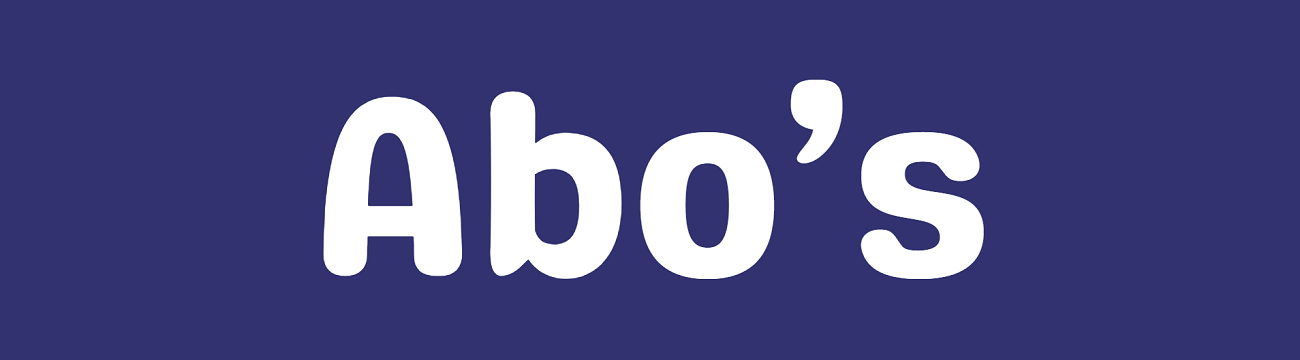


コメント